Windows11/10での予期しないカーネルモードトラップエラー
CPUがトラップまたは例外を生成し、オペレーティングシステムカーネルがその特定のトラップをキャッチできない場合、エラーメッセージ UNEXPECTED KERNELMODETRAPを含む迷惑なブルースクリーンが表示されます。 このBSODのエラーコードは0x00000007Fです。 。このバグチェックは、Intel CPUがトラップを生成し、カーネルがこのトラップをキャッチできなかったことを示しています。一般的な原因は、メモリの障害によるハードウェア障害です。
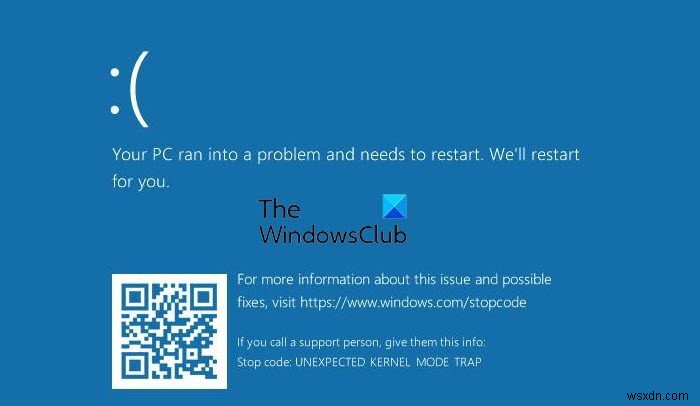
予期しないカーネルモードのトラップBSODを修正
このエラーの考えられる原因を追跡する必要があります。ほこりっぽいコンポーネント、欠陥のあるハードウェアまたはソフトウェア、破損したシステムファイル、ドライバーの非互換性などの問題は、Windows11/10/8/7コンピューターでこのブルースクリーンが発生する理由である可能性があります。
1]新しくインストールされたハードウェアまたはソフトウェアを確認します
コンピュータに新しいハードウェアまたはソフトウェアをインストールした場合は、それがこのBSODエラーの原因である可能性があります。この背後にある主な理由は、コンピューターのコンポーネント間の非互換性である可能性があります。
ソフトウェアの場合、Windows 10で正式にサポートされておらず、互換モードで実行されている可能性があります。一方、ハードウェアの場合、他のハードウェアと互換性がない場合や、ハードウェアが古すぎてそのハードウェアコンポーネントのドライバーがオペレーティングシステム自体をサポートしていない場合があります。
プリンター、スキャナー、USBドライブなどのすべての外部デバイスを切断してから、コンピューターを再起動することもできます。次に、デバイスを次々に追加し、これらのいずれかがブルースクリーンを表示するかどうかを確認します。
クリーンブートを実行して、このエラーを手動で修正することもできます。
2]デバイスドライバーを更新する
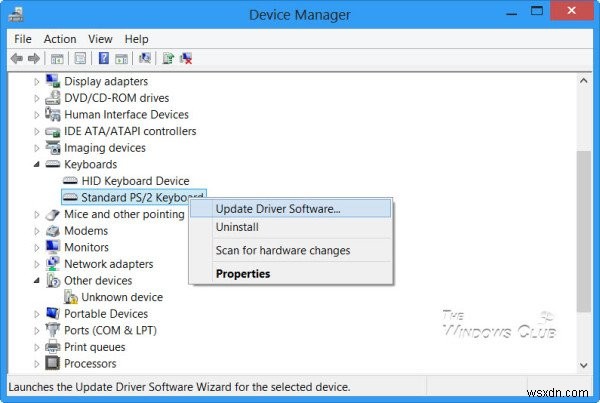
コンピューターにインストールされているドライバーがWindows10と互換性がない可能性が高いです。ドライバーの更新は難しくありません。必要なことを行うには、デバイスマネージャにアクセスしてください。または、メーカーのウェブサイトのダウンロードセクションにアクセスすることもできます。コンピューターにインストールされているものよりも新しいすべてのドライバーを入手します。
個人的には、グラフィックドライバ、ネットワークドライバ、チップセットドライバ、および入力デバイスのドライバを更新することをお勧めします。
3]メモリ診断ツールを使用してRAMをチェックします
メモリ診断ツールの使用は非常に簡単です。
まず、重要な作業をすべて保存します。
次に、 WINKEY + Rを押します 実行を開くには 窓。次に、コマンド mdsched.exeを入力します 実行で 窓。 再起動 お使いのコンピュータ。
再起動後、基本スキャンを実行するか、「詳細」に進みます 「テストミックス」などのオプション 」または「パスカウント ’。
F10を押します テストを開始します。
または、メモリリークを見つけて修正することもできます。
4]BIOSでメモリキャッシュを無効にする
BIOSでメモリキャッシュを無効にするには、まずBIOSセットアップ画面を開きます。

次に、[詳細設定]>[メモリをキャッシュして無効にする]に移動します。
そして、 F10を押します キーを押して変更を保存し、コンピュータを再起動します。
5]システムファイルチェッカーを使用する
WINKEY + Xを押すことから始めます ボタンコンボまたは[スタート]ボタンを右クリックして、[コマンドプロンプト(管理者)]をクリックします または、 cmdを検索します Cortana検索ボックスで、コマンドプロンプトアイコンを右クリックし、管理者として実行をクリックします。 はいをクリックします 表示されるUACまたはユーザーアカウント制御プロンプトの場合。その後、コマンドプロンプトウィンドウが最終的に開きます。次に、次のコマンドを入力してシステムファイルチェッカーを実行し、Enterキーを押します。
sfc /scannow
スキャンが完了したら、システムを再起動します。
フリーウェアのFixWinを使用して、クリックするだけでシステムファイルチェッカーユーティリティを実行することもできます。
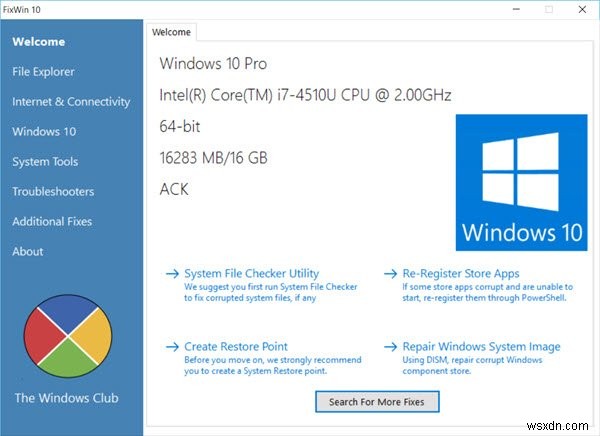
6]ハードウェアのほこりを手動で掃除します
コンピュータのコンポーネントからほこりを取り除くこともできます。小さなブロワーを使用するか、柔らかい布でコンポーネントをこすることをお勧めします。この作業を行う際は、湿気で部品を損傷したり、回路に害を及ぼしたりしないように注意してください。
これは慎重に行ってください。わずかな打撲傷でもコンピュータが機能しなくなり、経済的費用が発生する可能性があるためです。自信がない場合は、資格のある技術者に依頼してください。
すべてのベスト!
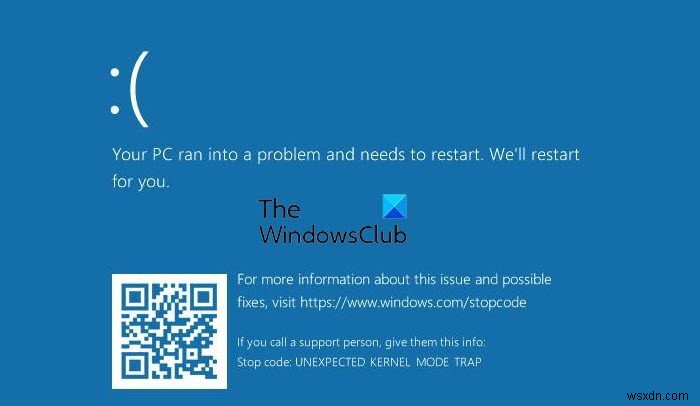
-
Windows11/10でFacebookMessengerを使用する際のハードウェアアクセスエラー
Windows 10にカメラやマイクなどのハードウェアサポート機能があると、Skypeビデオ通話を発信したり、ビデオを録画したりできます。 Facebookメッセンジャーのような多くのサードパーティアプリ およびその他のサービスでは、特別な機能を有効にするためにカメラまたはマイクにアクセスする必要があります。ただし、Facebookで友達とビデオチャットしようとすると、画面にエラーメッセージが表示されることがあります– カメラやマイクにアクセスしようとしたときにエラーが発生しました:ハードウェアアクセスエラー。 次に、Facebookは意図的に顧客をサポートページに誘導しようとし、他
-
修正:Windows 10/11 がスリープ モードにならない。
Windows 10/11 コンピューターを使用していて、スリープ モードにならない場合は、以下を読み続けて問題を解決する方法を確認してください。コンピューターがスリープ モードになると、画面がオフになり、使用していたすべてのプログラムとアプリケーションが開いたままになるため、コンピューターで作業を再開するときに中断したところから再開できます。実際、コンピューターを一時停止するとエネルギーを節約できますが、作業を開始するために最初からすべてのプログラムを開く必要がないため、ユーザーの時間も節約できます。 一部のユーザーが直面する主な問題は、Windows 10 デバイスがスリープ モードにな

